【Wordpress】バージョンアップ、ちょっと待って
も・く・じ
帰省先にレンタルWi-Fi機器を持っていったものの、実際はiPhoneのテザリングによる通信の方がスムーズだったことに、なんのためにレンタルWi-Fiを借りたのかと落胆している管理人です。
一応ウルトラハイスピードの地域ではあるんですが、ブラウザのページが表示されるまでに延々時間がかかって仕事になりません。
レンタル機器はウルトラハイスピードへの自動切り替え可能な仕様だというのに、その恩恵をほとんど享受できてません!
仕方ないのでiPhoneをルーターにしてなんとかしのいでます。
3.6 へのバージョンアップを前に
さてつい最近ワードプレスのバージョンが3.6にアップしました。
3.5.2 からのバージョンアップです。
管理画面を見るとこんな↓感じでアップデートのお知らせが来てると思います。
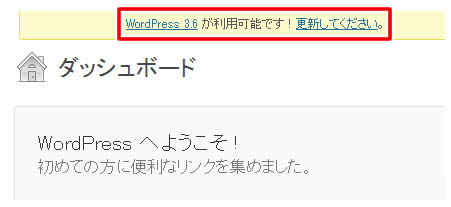
WordPressのバージョンアップですが、セキュリティも向上してより使いやすくなるはずなので基本的には最新版にアップデートした方がいいです。
でちょっと待った方がいい場合もあります。
今回がその「待った方がいい」場合に該当します。
今回のアップデートのように3.5.2から3.6へのアップデート、つまり小数点第1位の部分のアップデートのような場合です。
例えば3.5.1から3.5.2といった小数点第2 位の部分の数値が変わる場合は、ほとんどがセキュリティ向上や細かなバグの修正です。
ですからすぐにバージョンアップしても問題が出ることはほとんどありません。
しかしながら今回の場合のように3.5.2から3.6といったように小数点第1位の数値が変わる場合は、もちろんセキュリティ向上やバグの修正も含まれますが、それ以外にシステムの変更等が含まれる場合もあります。
そのためつい勢いでアップデートしてしまうと、内部コードの変更のせいでサイトが正常に表示されないといった症状に出くわすことがないとはいえません。
またプラグインが最新バージョンに対応できず、こちらも正常に動かなくなる可能性があります。
こういった小数点第1位のバージョンアップ時は、慌てずしばらく様子を見るのが賢明です。
そのうち有志がかならずバージョンアップのレポートを書いてブログなどにアップしてくれますから。(笑)
そのレポートを読んでからでも遅くはないでしょう。
あるいは3.6.1というマイナーバージョンアップ版が出てからバージョンアップするという手もあります。
3.6.1は、もしも3.6に何らかの不具合等があった場合、それを解決したバージョンになってることがほとんどだからです。
バージョンアップに際しての注意点をいくつか
1.ワードプレスをバージョンアップする場合は、冒頭で紹介した画像の「更新してください」というリンクをクリックすれば更新ページに変わります。
(いきなり更新が始まることはないのでご安心を)
その際必ず日本語版を選択するようにします。
(英語版がいい人はもちろん英語版にしてください)
更新ページに変わると下の画面のように日本語版と英語版があるので、「Wordpress3.6–ja」の更新を選択します。
(最新バージョンが出てすぐの時は「Wordpress3.6–en_US」しかない場合があります。これは英語版になります。こういった時は数日遅れでja版が出てくるので気長に待ちましょう)
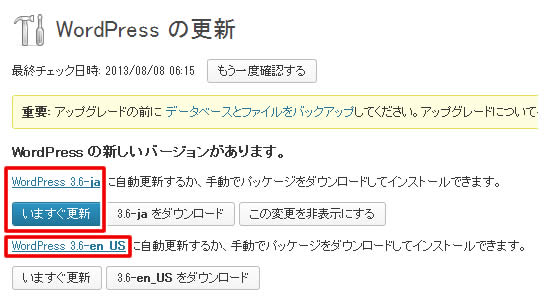
2.Wordpressのバージョンアップ時は可能であればバックアップをとっておきます。
3.Wordpress本体の仕様が変わった場合は、一部のプラグインが正常に機能しなくなることがあります。
バージョンアップする際はプラグインのことも考えておきましょう。
4.WP Super Cache などのキャッシュ系プラグインは必ず「停止」させてからアップデートします。
これを怠るとバージョンアップ後に画面が真っ白になって何も表示されなくなる場合もあります。
またこの復旧は初心者の方には困難かと思われますので注意が必要です。
以上です。













記事はお役にたてましたか?
記事に興味をもっていただけたらソーシャルボタンでの共有お願いします^^
↓ ↓ ↓ ↓ ↓ ↓ ↓ ↓ ↓ ↓